プロフィールと環境設定
プロフィールを設定してチームメンバーに自己紹介。さらに環境設定から使いやすいよう設定を自由に変更!
Slack アカウントを使ってほかのサービスに接続する
Slack アカウントを使ってほかのサービスに接続すると、Slack で Slack 以外のツールを簡単かつ安全に使うことができます。Slack アカウントを使ったほかのサービスへの新規登録やサインインの方法については、以下をお読みください。
Slack を使ってサインインする
Slack アカウントの認証情報を使って別のサービスにサインインする場合、そのサービスが Slack のプロフィール情報の一部にアクセスするのを許可できます。
- サードパーティのウェブサイトで「Slack でサインインする」と表示されたボタンをクリックします。
-
「許可する」をクリックして、該当のサービスに Slack へのアクセスを許可します。
- 表示されるメッセージに従ってアカウントにサインインするか、アカウントの設定を完了します。
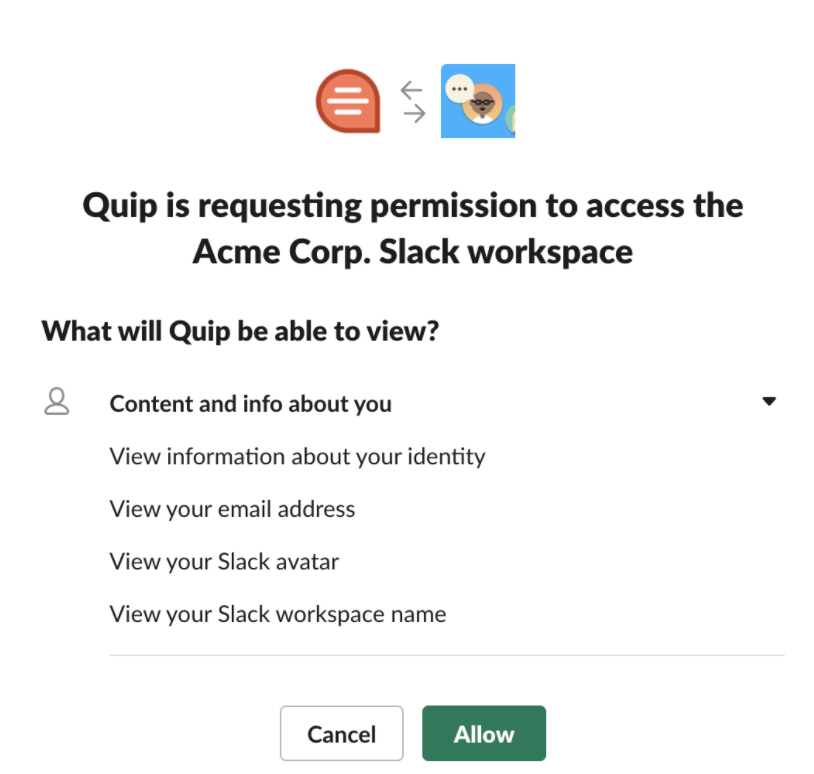
注:Slack アカウントのパスワードがサードパーティと共有されることはありません。また、サードパーティがほかのメンバーのプロフィール情報やメッセージ、ワークスペースのファイルにアクセスすることもありません。
サードパーティによる Slack へのアクセスを無効にする
Slack アカウントを使って別のサービスにサインインしている場合は、Slack プロフィールへのアクセス許可を次の手順でいつでも無効にできます。
- Slack にサインインします。
-
「連携アカウント」のページにアクセスします。
- アプリやサービスを選択します。
- アプリのページで、「設定」タブをクリックします。
-
「許可」で「無効にする」をクリックします。
Slack アカウントをほかのサービスと連携させる
注:この機能は特定のサードパーティウェブサイトにしか利用できないため、すべてのサービスでアカウントを連携させるメッセージが表示されるわけではありません。
ワークスペースのメンバーが、検証済みのサードパーティウェブサイトのリンクを共有すると、Slack から直接サードパーティのサービスにアクセスできます。リンクをクリックしたあと、アカウントがすでにある場合は Slack アカウントの認証情報を使用してすばやくサインインできます。まだアカウントがない場合は新規登録します。
- Slack で別のサービスのリンクをクリックします。
-
「承諾」をクリックして、そのサービスに Slack へのアクセスを許可します。Slack への新規登録で使用したメールアドレスの認証を求められることがあります。
- 表示されるメッセージに従ってアカウントの設定を完了します。
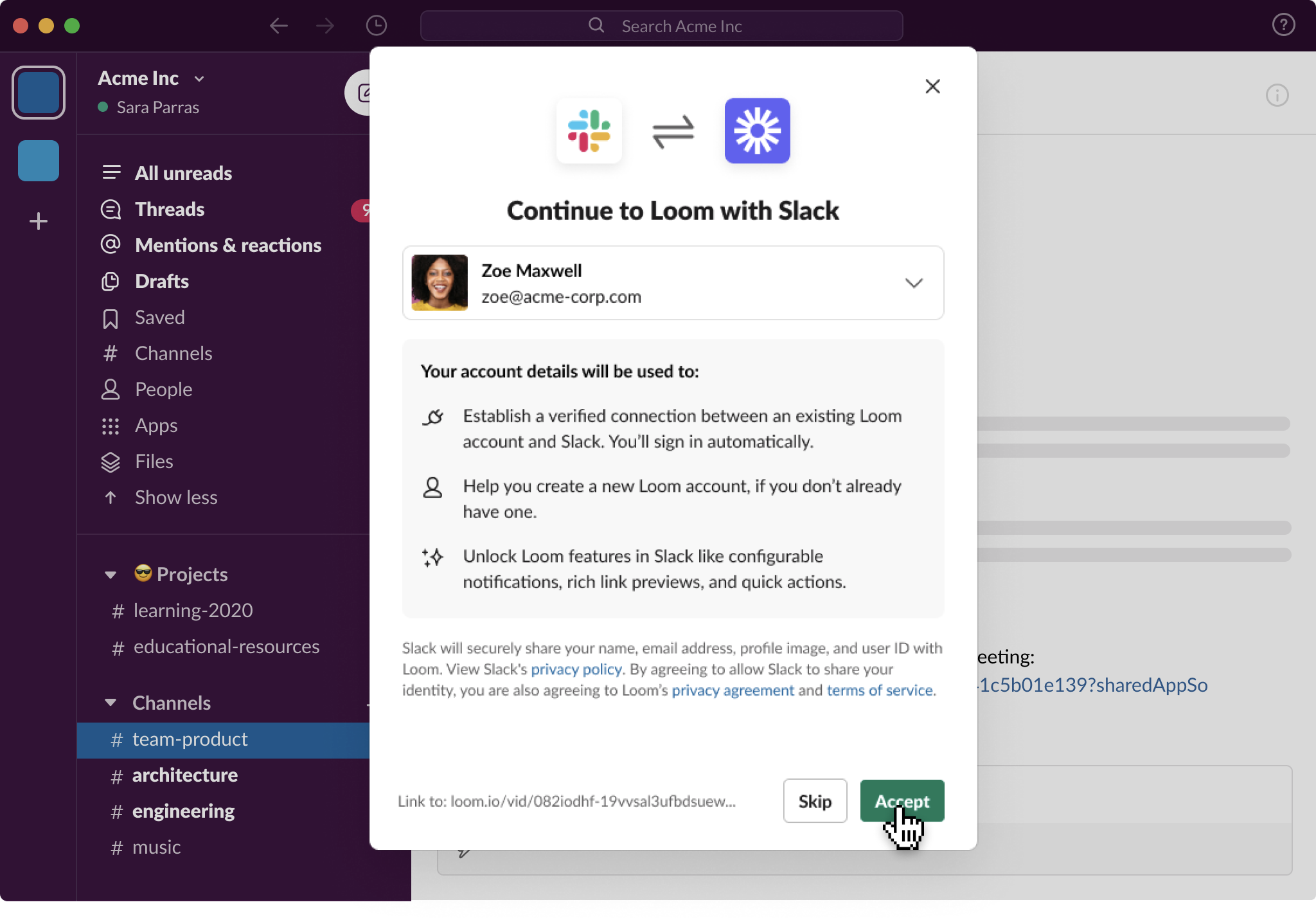
Tip : 開発者が「Slack でサインインする」についてもっと詳しく知るには、Slack API にアクセスしてください。
連携アカウントの環境設定を管理する
デフォルトでは、Slack でリンクをクリックすると、検証済みサードパーティウェブサイトにアカウントを連携させるメッセージが表示されます。必要に応じて、アカウントを各サービスと連携させたり連携を解除したりするメッセージが表示されないように環境設定で選択できます。
- デスクトップでは、サイドバーにある自分のプロフィール写真をクリックします。
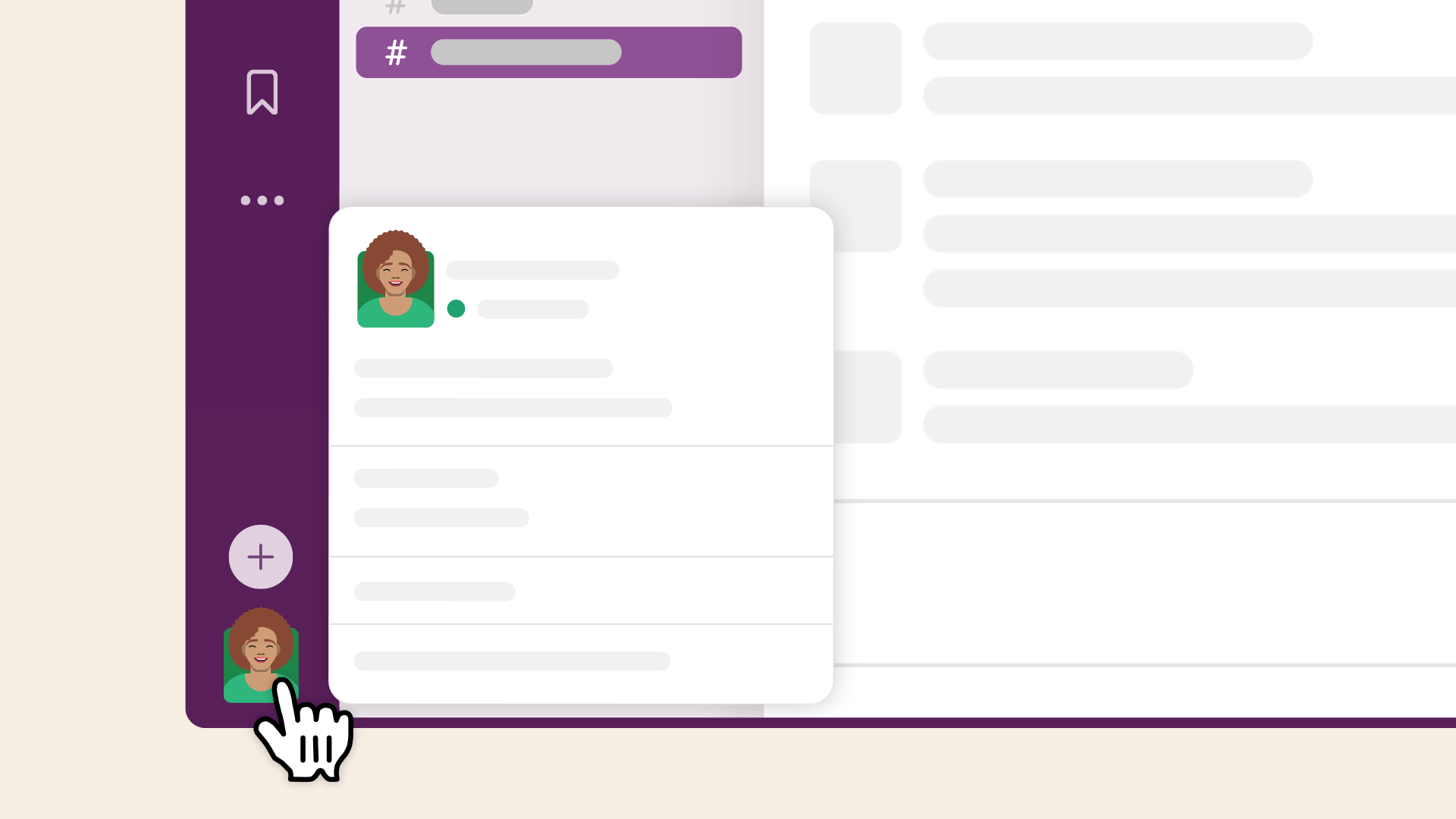
-
「環境設定」を選択します。
-
「連携アカウント」を選択します。
- 連携するためのメッセージの表示をすべてオフにするには、「Slack とほかのアプリとの連携を許可する」をオフにします。
- 特定のサービスの連携を解除するには、そのサービス名の横にある「連携を解除する」をクリックします。続けて「連携を解除する」をクリックして確定します。
注:アカウントの連携のメッセージ表示をオフに切り替えると、連携していたすべてのアカウントの連携も解除されます。
うーん、システムがなにか不具合を起こしてるみたいです。後でもう一度お試しください。

